GIMP je mocný program pro úpravu obrázků, který nabízí mnoho možností pro úpravu a zlepšení fotografií. V tomto návodu se dozvíš krok za krokem, jak nainstalovat GIMP na tvém počítači. Také se zaměřím na důležitá uživatelská práva a pluginy, které mohou podpořit tvou práci s GIMP.
Nejvýznamnější poznatky
GIMP je bezplatný program pro úpravu obrázků, licencovaný pod GNU General Public License (GPL). Při používání GIMP je důležité dbát na práva k použití upravených obrázků. Oficiální webová stránka GIMP nabízí aktuální verzi pro různé operační systémy a také řadu užitečných pluginů.
Stáhnout GIMP
Prvním krokem k používání GIMP je stažení programu. Abys získal poslední verzi, navštiv oficiální webové stránky GIMP. Jejich adresa je: www.gimp.org. Na horní části domovské stránky najdeš sekci „Stáhnout“ nebo výrazné červené tlačítko s aktuálním číslem verze GIMP.
Zde vidíš aktuální verzi GIMP, která v době pořízení tohoto videa činí 2.8.20. Klikni na tlačítko pro stažení, abys se dostal do sekce ke stažení.
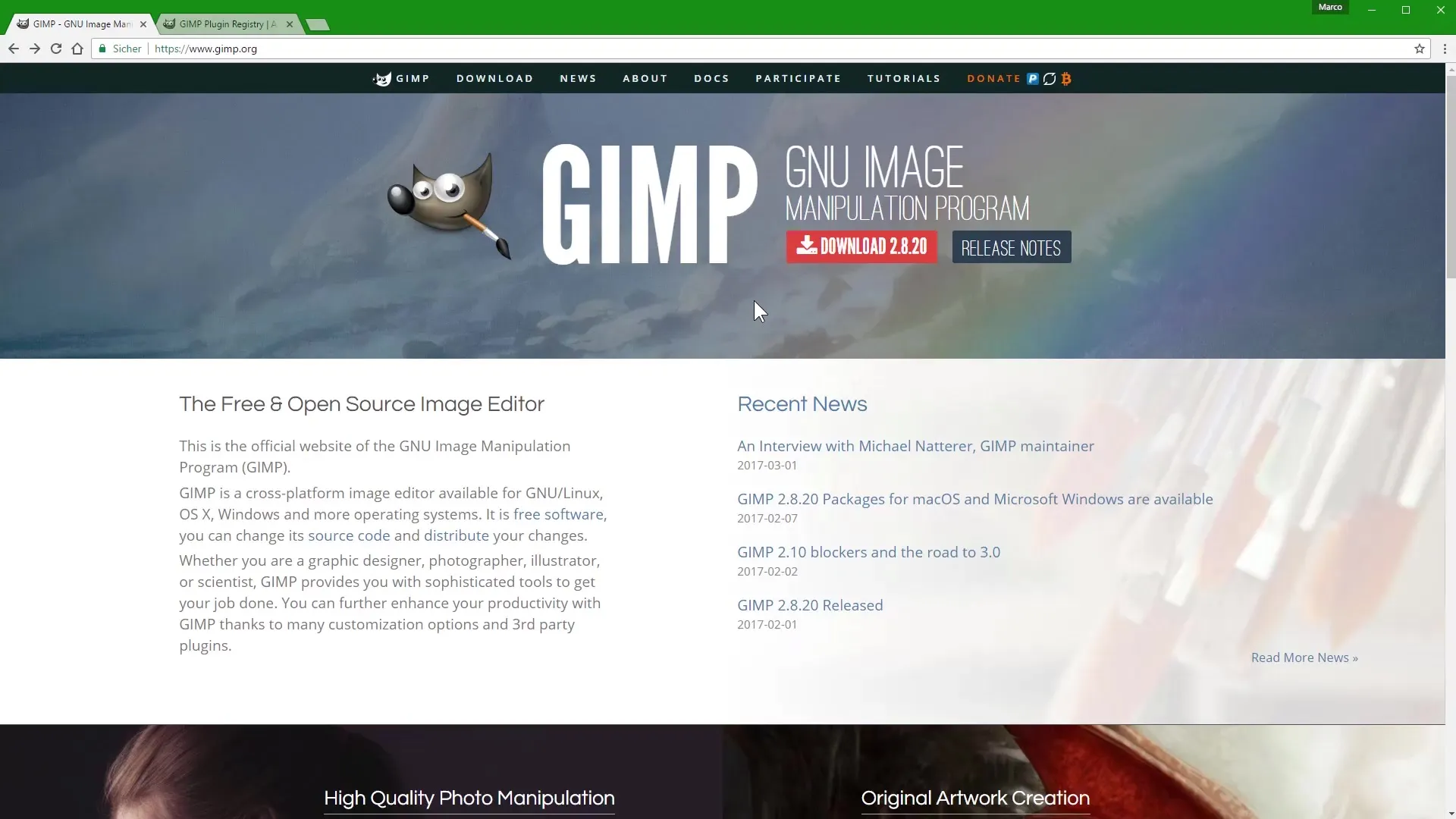
Webová stránka automaticky zjistila, že používáš Windows. Můžeš si stáhnout GIMP pro Windows kliknutím na oranžové tlačítko. Otevře se okno pro stažení a můžeš si uložit soubor.
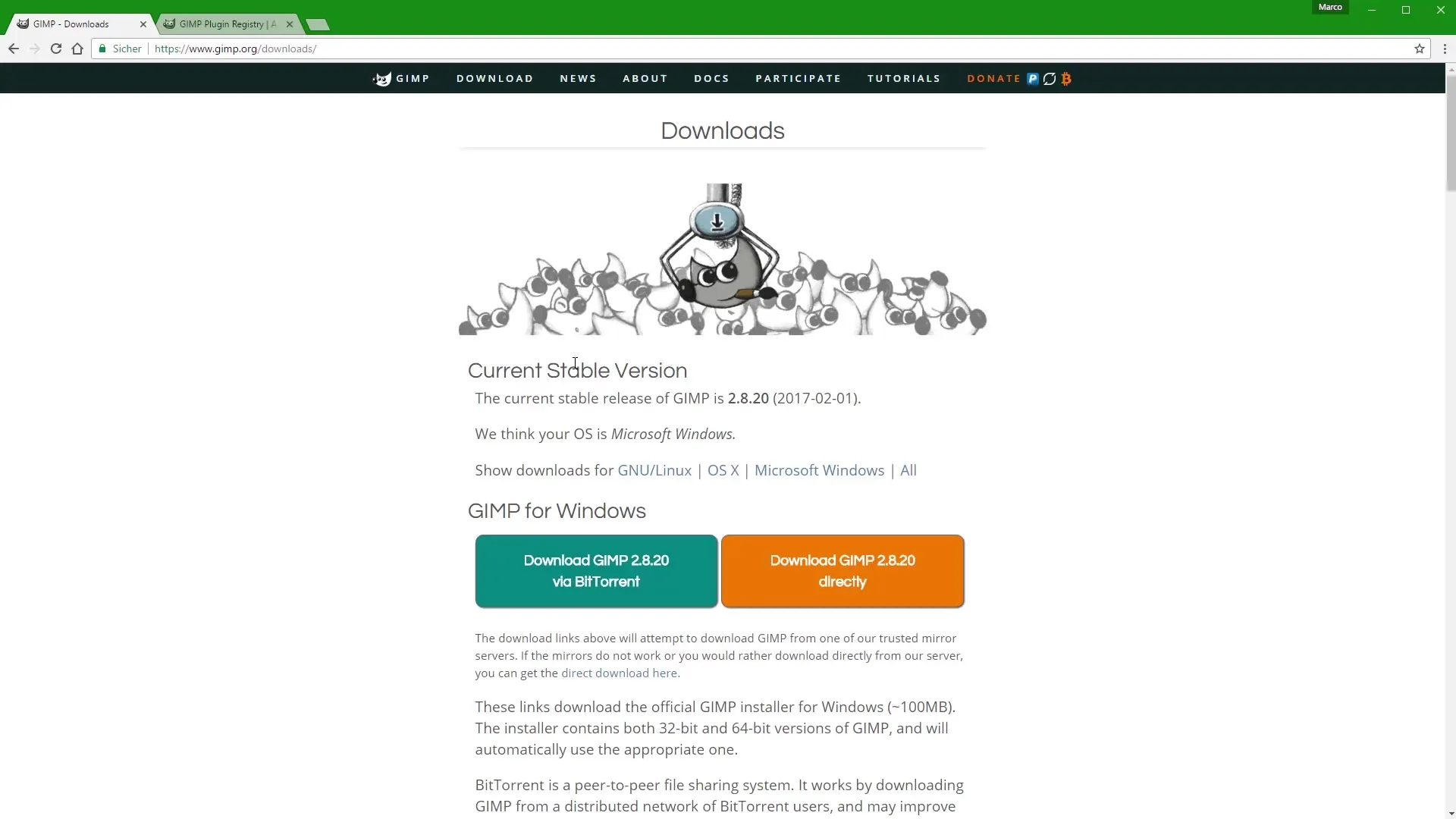
Pokud si chceš stáhnout GIMP pro Mac nebo systém Linux, jednoduše klikni na „OSX pro Mac“ nebo vyber odpovídající možnost pro Linux.
Aby sis mohl GIMP znovu stáhnout pro Windows, můžeš kliknout na "Microsoft Windows".
Pluginy pro GIMP
GIMP má nejen výhodu, že je zdarma, ale také řadu pluginů, které výrazně rozšiřují funkčnost programu. Tyto pluginy jsou také zdarma a lze je najít na oficiální webové stránce GIMP.
Jsou skryté v URL: registry.gimpb.org/glossary. Tam najdeš přehled všech pluginů, které ti mohou pomoci učinit tvou úpravu obrázků ještě efektivnější.
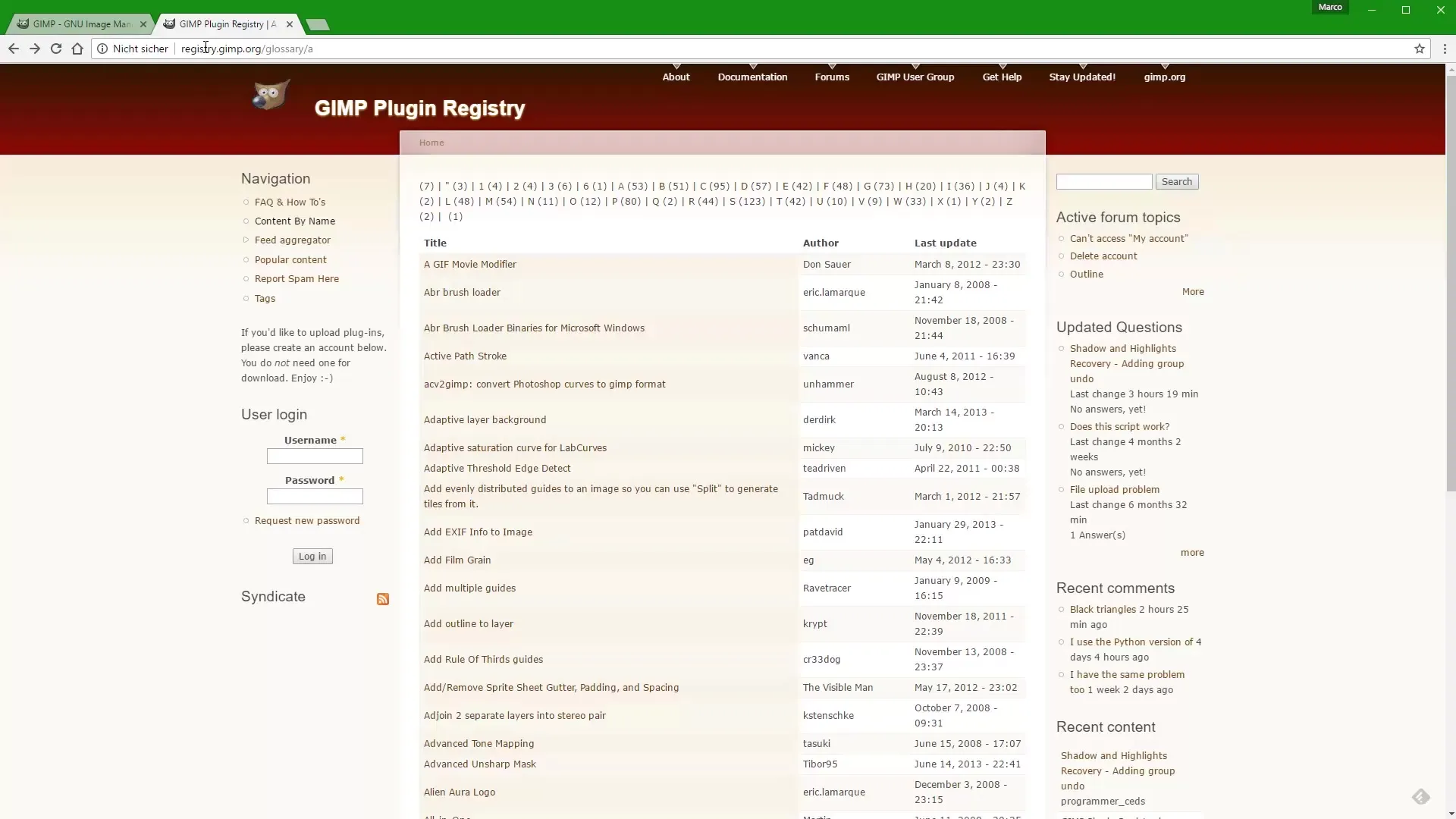
Jednu zvlášť důležitou plugin představím v pozdějším videu a ukážu, jak si jej stáhnout a nainstalovat.
Instalace GIMP
Dalším krokem je nainstalovat GIMP na tvém počítači. Poté, co jsi stáhl instalační soubor aktuální verze GIMP, najdeš jej na svém počítači. Dvojklik na soubor s názvem „Gimp 2.8.20 setup.exe“ zahájí instalační proces. Stačí sledovat pokyny zobrazené na obrazovce, abys úspěšně nainstaloval GIMP.
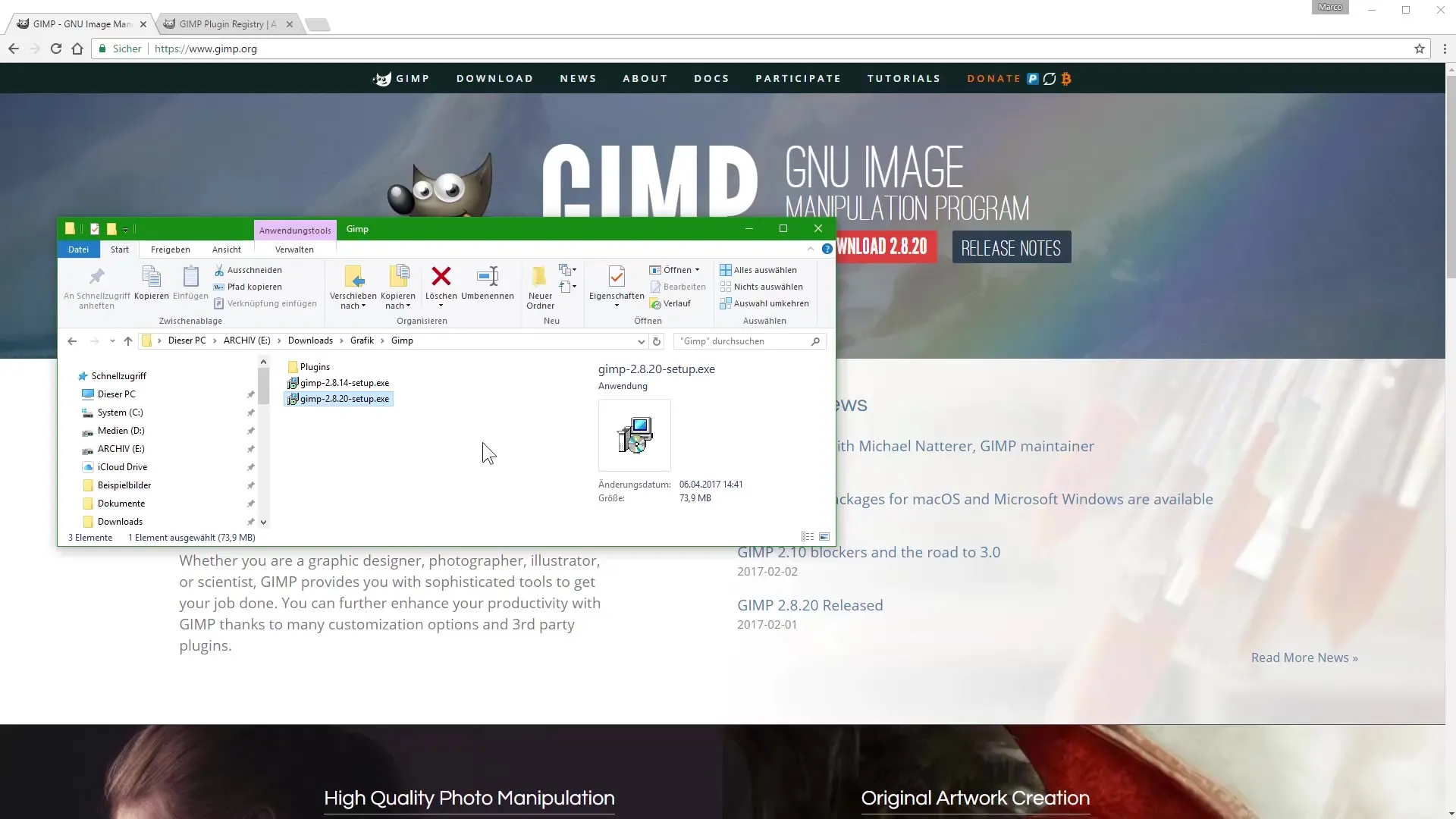
Po dokončení instalace by měl být GIMP připraven k použití na tvém počítači s Windows.
Souhrn - Úprava fotografií pomocí GIMP: Instalace a důležité informace pro začátečníky
S tímto návodem jsi nyní poznal/a nejdůležitější kroky k instalaci GIMP a informace o uživatelských právech a pluginech. Další výzvou je aktivně používat GIMP a rozvíjet své dovednosti v úpravě obrázků.
Často kladené otázky
Kolik stojí GIMP?GIMP je bezplatný program a lze jej stahovat a používat bez jakýchkoliv nákladů.
Kde najdu nejnovější verzi GIMP?Nejnovější verzi GIMP nalezneš na oficiálních webových stránkách www.gimp.org.
Možu GIMP používat komerčně?Ano, GIMP lze používat i k obchodním účelům, pokud dodržíš licenční podmínky.
Jak instalovat pluginy v GIMP?Pluginy lze stáhnout z webových stránek GIMP a podle instalačních pokynů je integrovat do programu.
Je GIMP snadno použitelný?GIMP má mnoho funkcí, které mohou na začátku působit ohromujícím dojmem, ale existuje mnoho tutoriálů, které ti pomohou se zorientovat.

